Öğretici: Windows Defender'ı kullanma
Güvenlik Microsoft, Windows 10 / / March 18, 2020
Güvenlik, Windows 10'daki en çok satan özelliklerden biridir. Microsoft, Antivirus yardımcı programı olan Windows Defender'da yerleşik işletim sistemlerini geliştirmek için çok çalışmıştır.
Güvenlik, en çok satan özelliklerden biridir Windows 10. Microsoft, Antivirus yardımcı programı olan Windows Defender'da yerleşik işletim sistemlerini geliştirmek için çok çalışmıştır. Başlangıçta Microsoft Security Essentials olarak adlandırılan uygulama, Defender olarak değiştirildi ve önceki sürümlerle birlikte gelen orijinal AntiSpyware yardımcı programının yerini aldı. Windows 10'daki Windows Defender, potansiyel zararlı yazılımları hızlı bir şekilde analiz ederek daha iyi tehdit algılamaya odaklanır; Cloud Protection teknolojisi ve Otomatik Numune Gönderimi kullanarak.
Windows 10'da Windows Defender Kullanarak Kötü Amaçlı Kodu Tarama ve Kaldırma
Windows Defender'ı ilk kez başlattığınızda, size yeni geliştirmeleri anlatan bir iletişim kutusu karşılıyor, Aç sonra Kapat reddetmek.
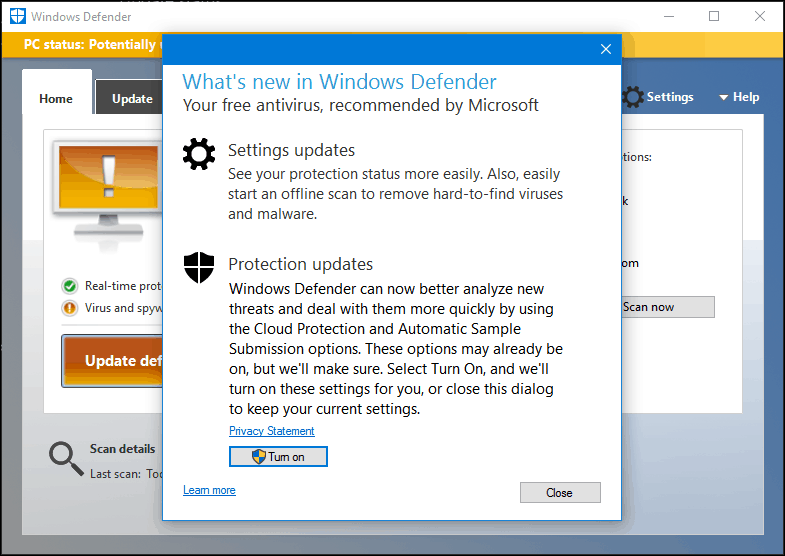
Çok fazla yardımcı programı arayüzü akıllıca değişti. Bilgisayarınızın durumuna bağlı olarak, Windows Defender belirli bir renk görüntüler.
Durum çubuğu yeşilse, şu anda korunursunuz.

Windows Defender'ı en son güncellemenizin üzerinden bir süre geçtiyse, durum PC'nizin turuncu bir renkle gösterilen korumalı olmadığını gösterir. Güncelleme Tanımları'nı tıklayarak bunu çözebilirsiniz.
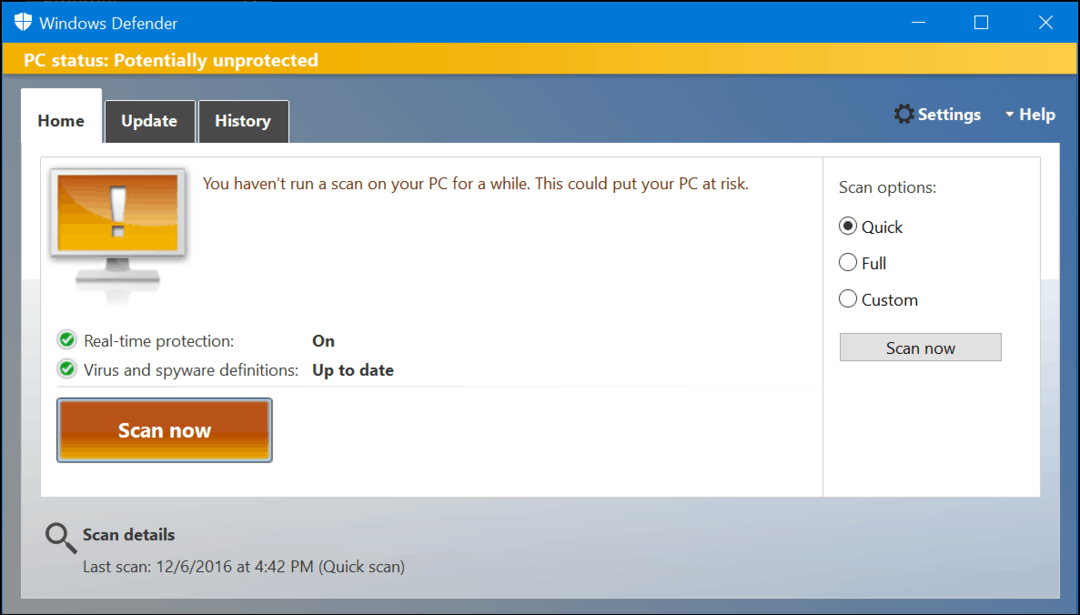
Kırmızı, bir tehdidin algılandığını gösterir.
Windows 10 Geliştirmeleri ve Entegrasyonu
Defender, işletim sistemi genelinde daha iyi entegrasyon sağlar. Bunun örnekleri aşağıdaki gibi alanlarda görülebilir: Windows İşlem Merkezi.
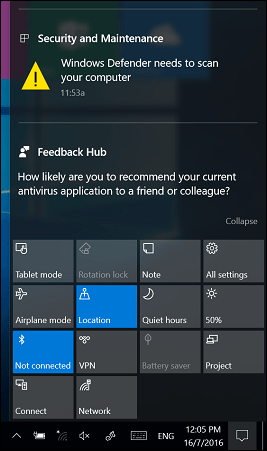
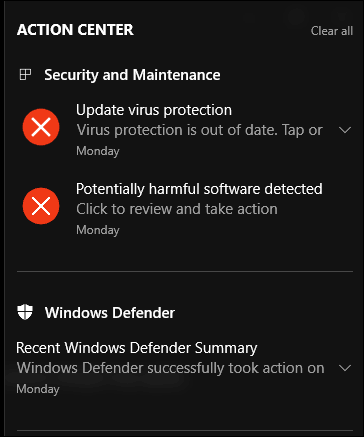
Windows Defender, tanımlarınız güncel olmadığında sizi bilgilendirir ve bu da hemen güncelleme seçeneği sunar.
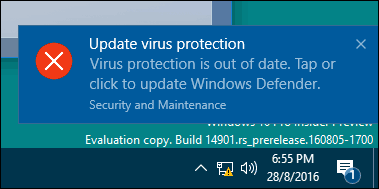
Tarama alanları, klasörler ve uygulamalar için hızlı erişim sağlayan Bildirim Alanı simgesi ve sağ tıklama bağlam menüsü de geri yüklendi.
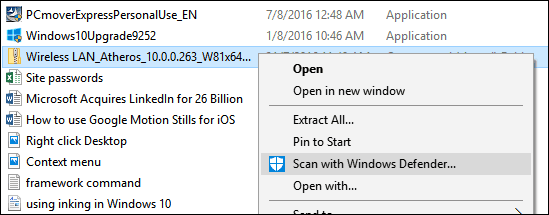
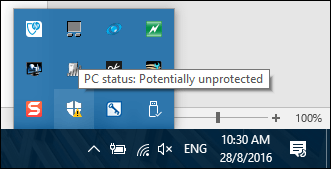
Yeni modern ayarlar arayüzü, Windows Defender işlevlerini değiştirmeyi ve ayarlamayı kolaylaştırır; Gerçek Zamanlı Koruma ve Bulut Tabanlı Koruma gibi. Bir hariç tutma eklemeniz gerekirse, bunu yeni ayarlar arayüzünden yapabilirsiniz. Bu, özellikle ana makine dosyası gibi sistem dosyalarını düzenlerken önemlidir.
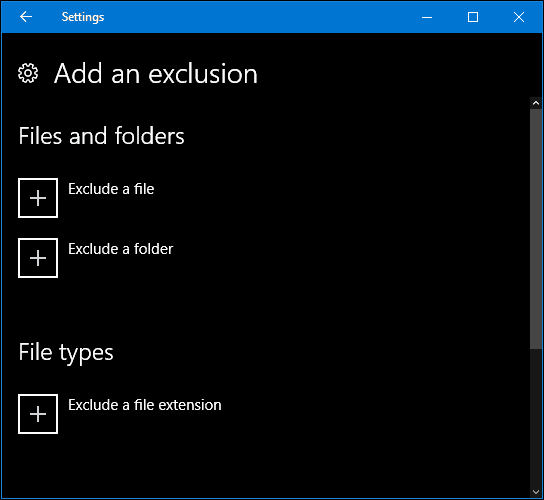
Tanımları Güncelleme
Durumunuz korunsa bile güncellenmiş tanımları kontrol etmelisiniz. Tanımlar Windows Güncelleştirmeleri veya Windows Defender arabirimi içinde kullanılabilir; Güncelle sekmesini seçin ve ardından Tanımları güncelle'yi tıklayın. Ayrıca tanım durumunuzla ilgili tanımların son oluşturulduğu, güncellendiği ve yüklendiği sürümler gibi ek bilgileri de inceleyebilirsiniz.
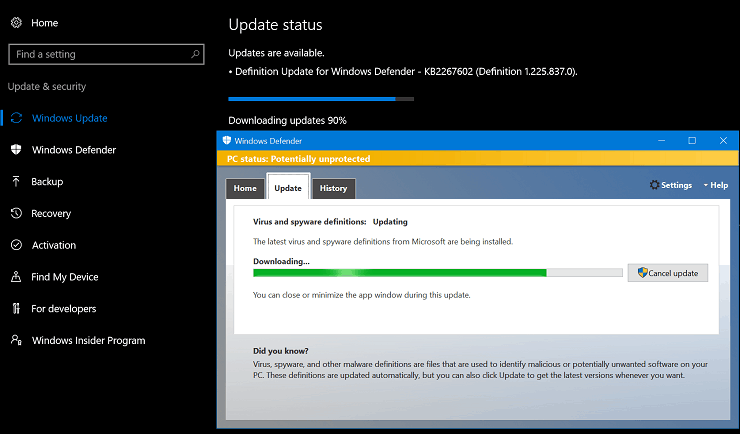
Çevrimdışı bir bilgisayar için tanım almanız gerekiyorsa; onları indirebilirsiniz kötü amaçlı yazılımları koruma merkezi, bir başparmak sürücüye kaydedin, ardından hedef bilgisayarda kurulumu başlatın.
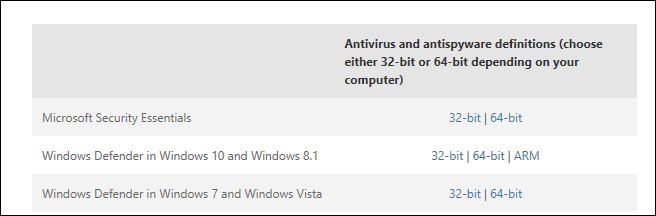
Tehditleri Tarama ve Kaldırma
Bir taramayı birden çok şekilde başlatabilirsiniz. Harici depolama aygıtları için açın Dosya Gezgini> Bu PC, cihazınızı bağlayın, cihazı sağ tıklayın ve ardından Windows Defender ile tarama.
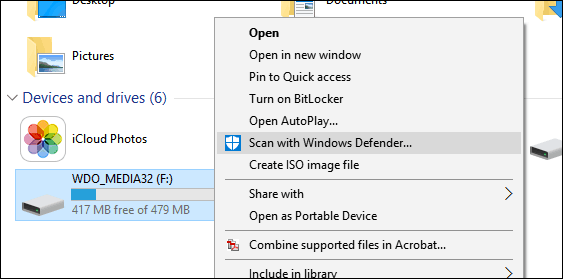
Windows Defender'ın içinden bir tarama başlatabilirsiniz. Yardımcı program üç seçenek sunar: Hızlı, Tam ve Özel.
Hızlı - virüsler, casus yazılımlar ve istenmeyen yazılımlar da dahil olmak üzere kötü amaçlı yazılımların bulaşma olasılığının yüksek olduğunu kontrol eder.
Tam - bilgisayarınızdaki ve çalışan programlarınızdaki tüm dosyaları tarar. Tam tarama, bilgisayarda depolanan dosya miktarına bağlı olarak daha fazla zaman alır.
görenek - Bu seçenek yalnızca sistemin seçtiğiniz alanlarını taramanızı sağlar.
Tarama yapmaya hazır olduğunuzda, size en uygun seçeneği belirleyin, ardından Şimdi tara'yı tıklayın.
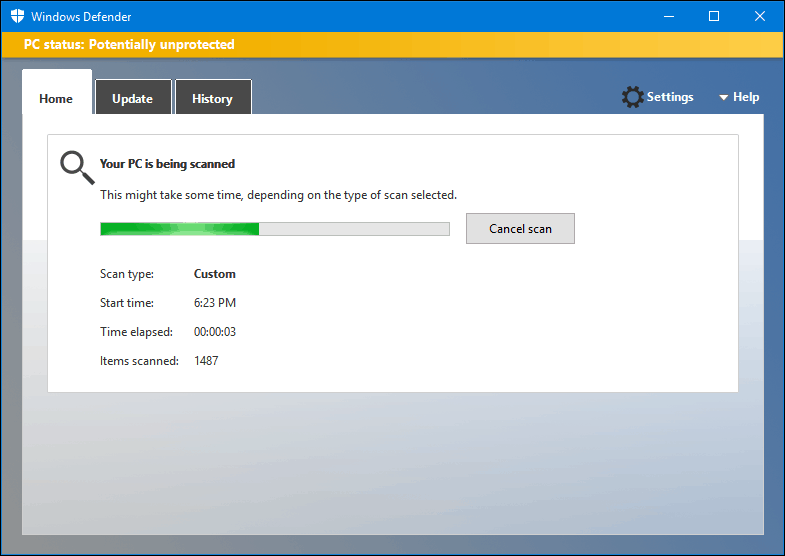
Bir tehdit algılandığında, Windows Defender size varlığını bildirir. Tehdidi otomatik olarak kaldırmaya çalışılacaktır.
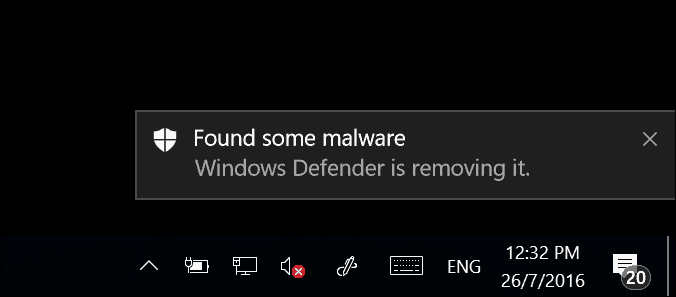
Algılanan bir tehdit hakkında daha fazla bilgi edinmek için Defender programını başlatın ve ardından Tarih sekmesi. Tıklayın Detayları göster tehdidin türünü, ciddiyeti ve davranışının bir açıklaması ile birlikte gözden geçirmek. Windows Defender'ın yanlış bir pozitif algıladığı belirlenirse, davranışı değiştirebilir ve öğeyi geri yükleyebilirsiniz. Yine de bunu dikkatli bir şekilde yapın.
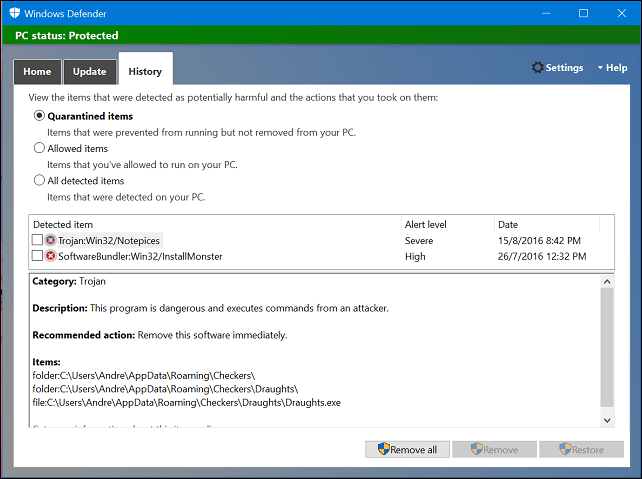
Ayrıca, kaldırılması zor tehditler için çevrimdışı güvenlik taramaları da yapabilirsiniz. Önceden, bu işlev için Windows Defender Çevrimdışı Aracı; göz atın talimatlar için önceki makale bu nasıl kullanılır.
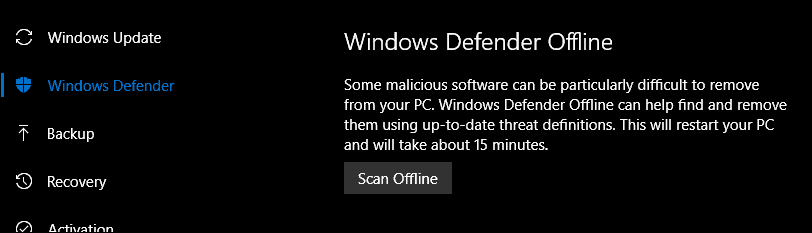
Microsoft, Windows Defender'ın üçüncü taraf virüsten koruma yardımcı programlarıyla nasıl davrandığını da geliştirmiştir. Başlangıçta, üçüncü taraf antivirüs yardımcı programı aboneliklerinin süresi dolduğunda veya müşteriler bir aboneliği yenilemeyi reddettiğinde geri dönüş seçeneği olarak tasarlanmış olsa da; Microsoft, Defender'ı her ikisinin birlikte var olabilmesi için tasarlamıştır. Bu, yeni Windows Defender'a ve nasıl kullanılacağına bir bakış. Windows Defender'ın hayranı mısınız veya üçüncü taraf bir virüsten koruma programı kullanmayı mı tercih ediyorsunuz? Eğer öyleyse, yorumlarda bize nedenini söyleyin.


